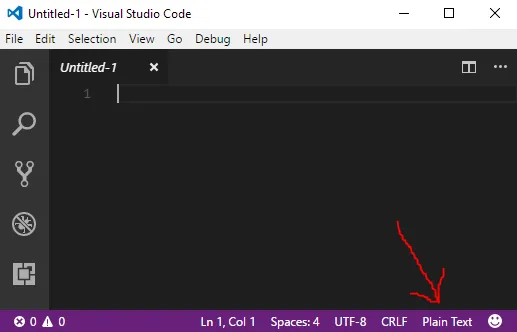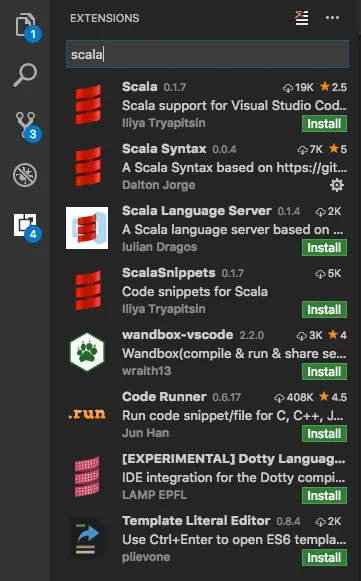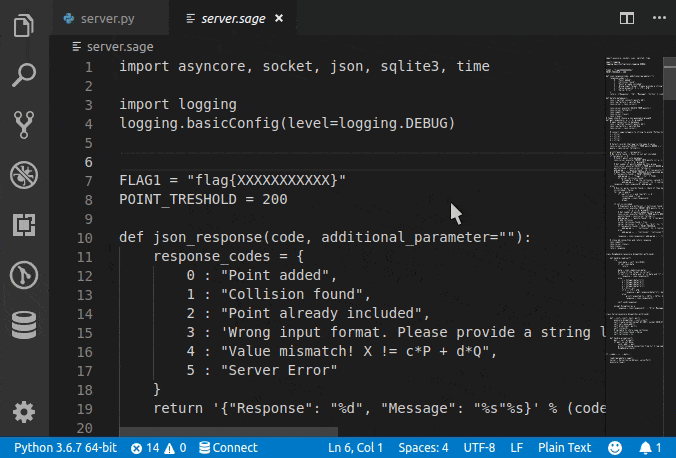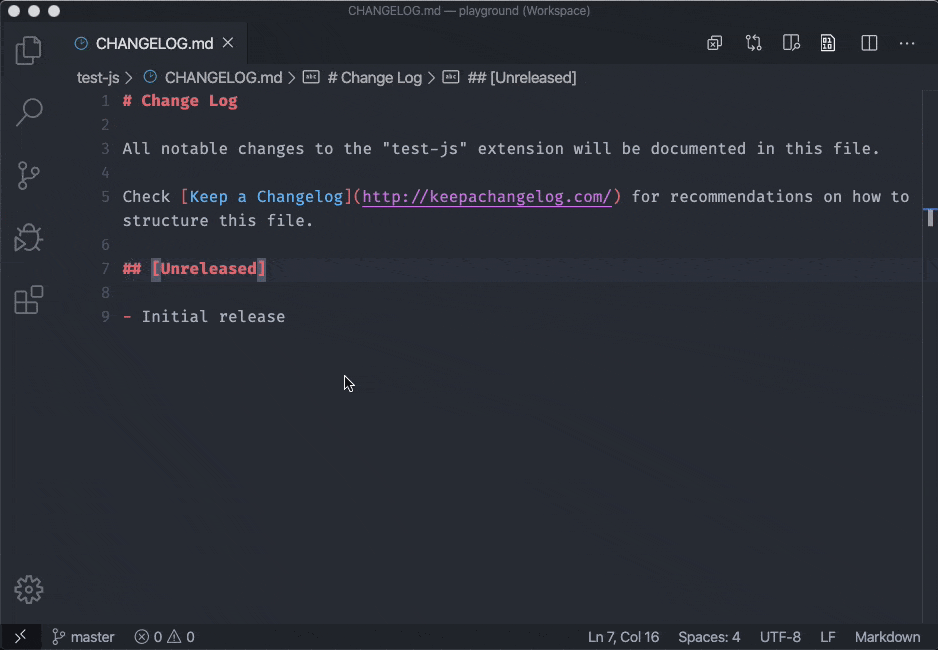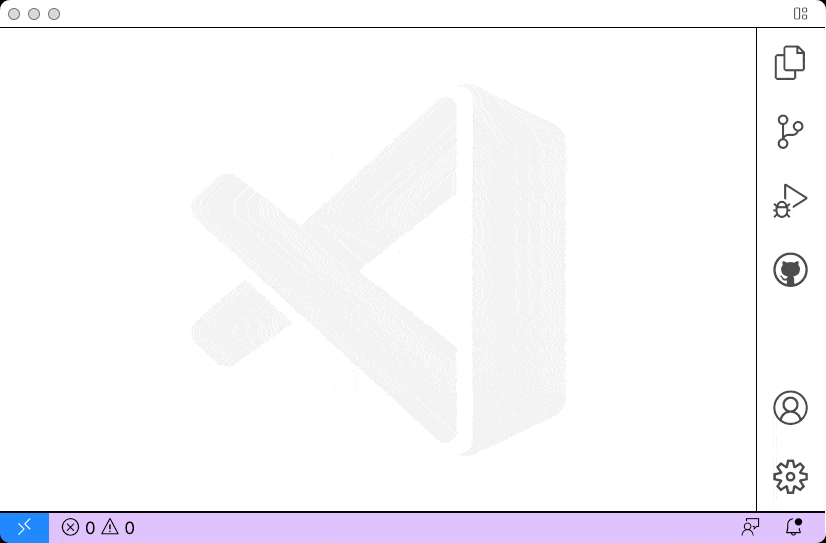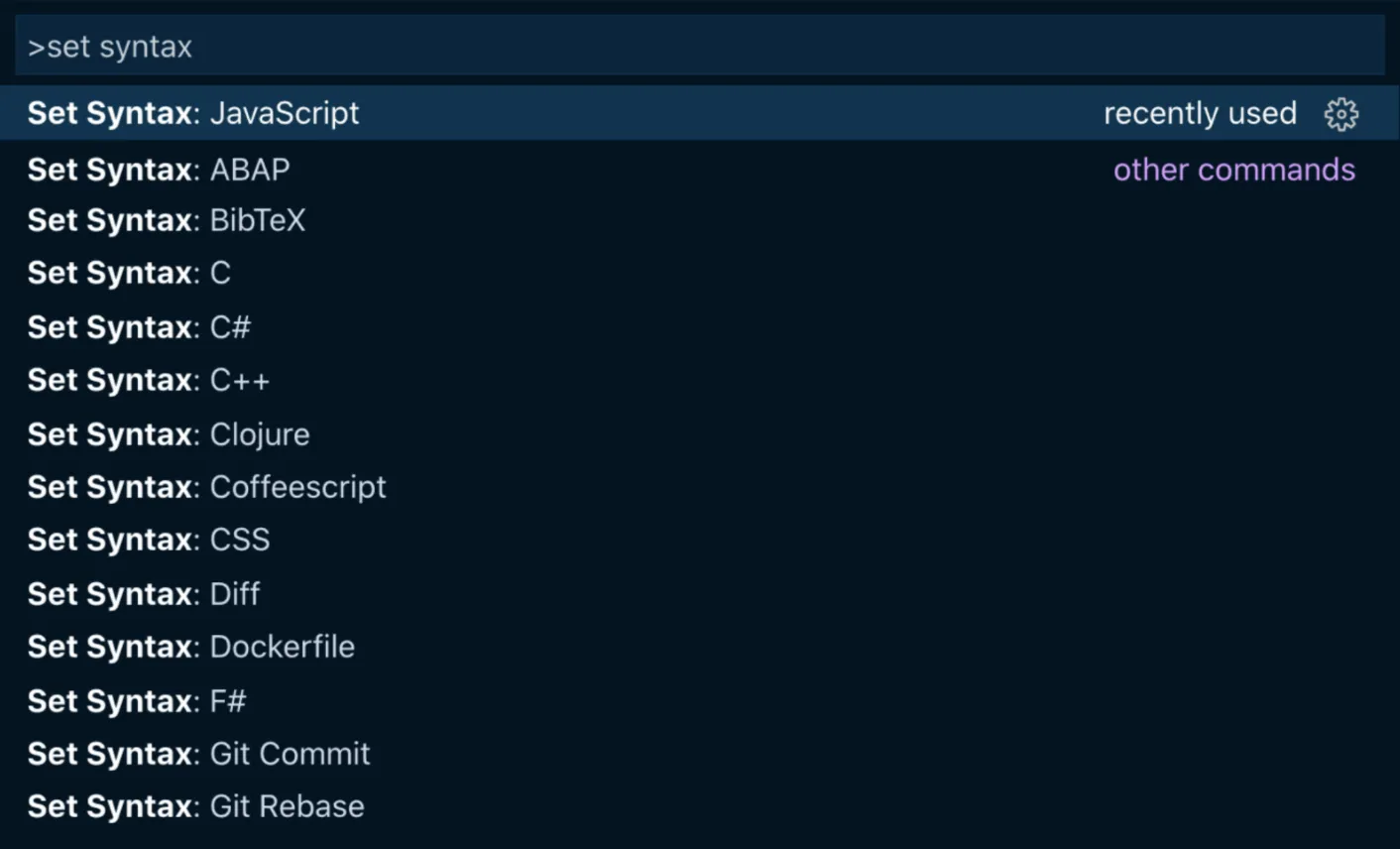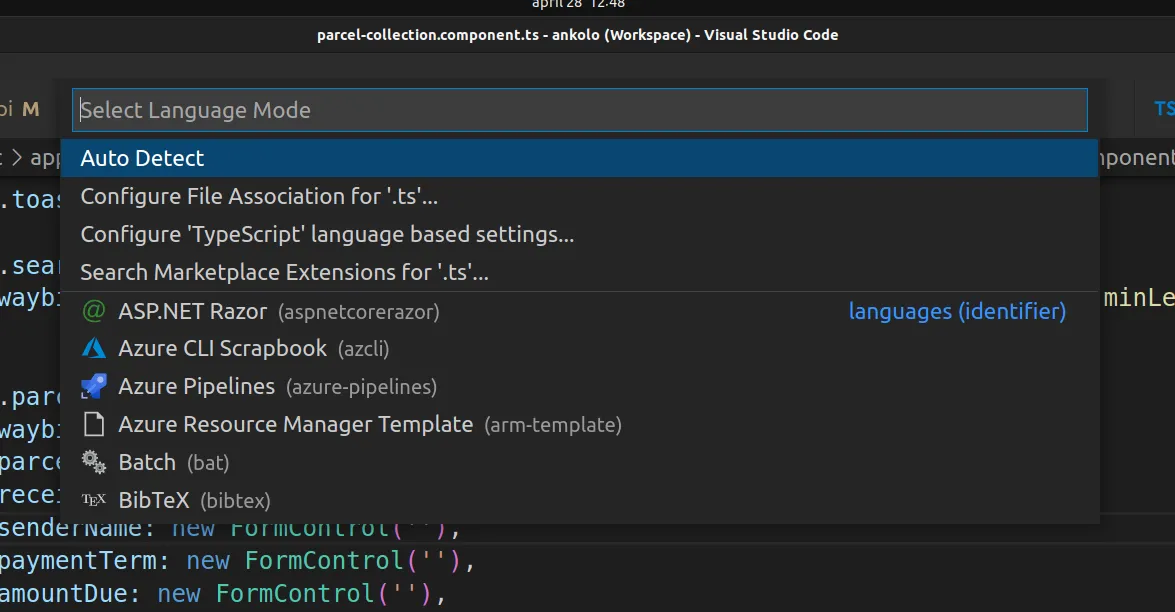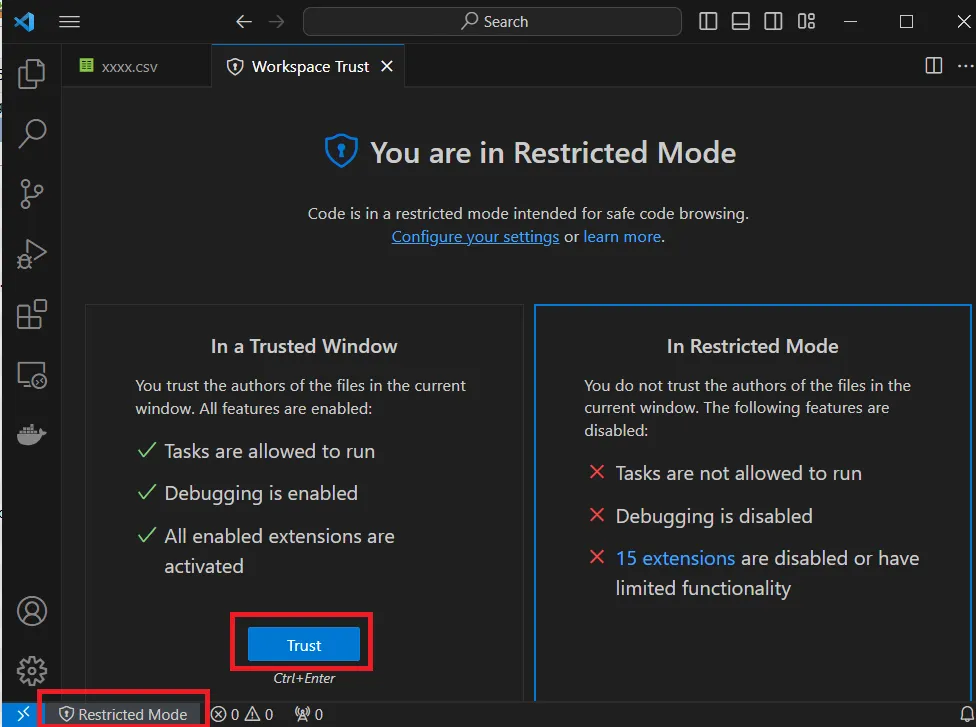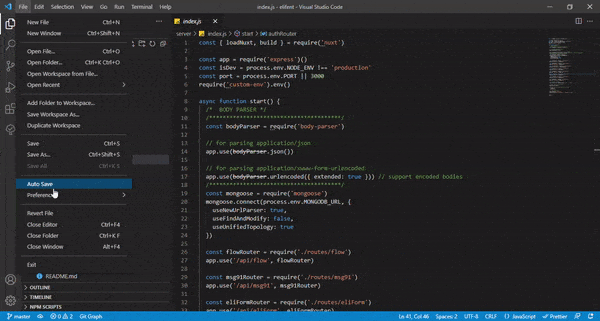是否有其他方法可以从我的文本文件中获取CSS颜色?
在Visual Studio Code中设置语法高亮的语言
是否有其他方法可以从我的文本文件中获取CSS颜色?
1
4
cmd+opt+p,虽然与 sublime 不完全相同,但对于肌肉记忆来说要比 K+M 容易得多。 - Matt FletcherProjectNotes.txt。我讨厌每次编辑文件时都要这样做。 - roberto tomás12
人们无法使语法高亮化工作的另一个原因是他们没有安装适当的语法包。虽然有些默认的语法包是预装的(比如Swift、C、JS、CSS),但有些可能不可用。
为了解决这个问题,您可以按Cmd + Shift + P → "install Extensions",然后查找您要添加的语言,比如"Scala"。
找到合适的语法包,安装并重新加载。这将使用预定义扩展名的文件正确地捕捉到其所属的语法,例如在此情况下为.scala。
除此之外,您可能希望VS Code将所有具有特定自定义扩展名的文件视为首选语言。假设您想将所有*.es文件标记为JavaScript,则只需打开"User Settings" (Cmd + Shift + P → "User Settings") 并配置自定义文件关联,像这样:
"files.associations": {
"*.es": "javascript"
},
1
永久设置语言语法:
打开 settings.json 文件
- 使用
javascript格式化所有txt文件
"files.associations": {
"*.txt": "javascript"
}
- 格式化所有未保存的文件(
untitled-1等)为javascript:
"files.associations": {
"untitled-*": "javascript"
}
1
Untitled-1”,“Untitled-2”),您现在可以在设置中设置语言。先前的设置为:
"files.associations": {
"untitled-*": "javascript"
}
这种方法将不再适用,因为VSCode 1.42 (Q1 2020)将更改无标题编辑器的标题。
标题现在将成为编辑器标题的文档第一行,以及作为描述的一部分的通用名称。
它将不再以"
untitled-"开头。
请参见"未命名编辑器改进"
关于这些“Untitled”编辑器的相关语言:
默认情况下,未命名的文件没有特定的语言模式配置。VS Code有一个设置files.defaultLanguage,用于为未命名的文件配置默认语言。随着这个版本的发布,该设置可以采用一个新值{activeEditorLanguage},它将动态地使用当前活动编辑器的语言模式,而不是固定的默认值。此外,当您将文本复制并粘贴到未命名的编辑器中时,如果文本是从VS Code编辑器中复制的,VS Code现在会自动更改未命名编辑器的语言模式。
并查看在VSCode 1.43中的workbench.editor.untitled.labelFormat。
在2021年3月(可能是VSCode 1.55),问题118455“针对无标题文件的自动语言分类”和PR 119325正在研究某种无标题文件的自动语言检测。
如果您忘记了,在 VSCode 1.56,2021 年 4 月:
无标题编辑器提示
我们注意到许多新用户不知道必须设置语言才能获得完整的 VS Code 语言支持。
为了解决这个问题,我们为无标题编辑器引入了一个提示,以帮助用户设置正确的语言模式。
对于高级用户来说,无标题提示可能没有帮助,因此当您开始输入时,它会立即消失,或者您可以选择“不再显示”以永远不再显示提示。
在VScode 1.60(2021年8月)中:
上一个版本,我们引入了一个实验性功能,用于自动根据文件内容设置文件的语言模式。自动语言检测
这个功能使用机器学习猜测语言,并且完全在您的计算机上进行。它由开源ML库
Tensorflow.js和GitHub用户@yoeo的ML模型Guesslang提供支持。这个版本,我们默认启用了这个功能,并将自动语言检测扩展到没有文件扩展名的文件。在Notebooks中,我们提供了一种简单的方法来使用语言选择器请求语言检测。
这使得一些有趣的场景成为可能:
- 从在线获取示例并将其粘贴到无标题编辑器中进行语言检测。 - “管道进入代码”的语言检测(展示无扩展名文件的检测)。 - Notebooks中的自动检测选项。
VSCode 1.65(2022年2月)新增功能:
改进的自动语言检测
启用新设置
workbench.editor.historyBasedLanguageDetection后,未命名编辑器将使用改进的自动语言检测算法,该算法考虑了您的编辑器历史记录和当前工作区的内容,提供比以前更少的输入文本就能得到检测结果。以下是在JavaScript、TypeScript、Markdown、PHP和C++中使用此功能的示例(支持更多语言):
主题:GitHub Light + HC 定制
VSCode 1.70(2022年7月)将提出(问题152920, PR 153872)
提供一个命令来创建一个带有特定语言设置的新未命名文件
允许在命令中指定语言ID以创建新的未命名文件
registerCommandAndKeybindingRule允许在“New Untitled File args”中添加语言ID(如果已知)。
这允许像[创建Python文件](command:toSide:workbench.action.files.newUntitledFile?<args>)这样的链接,它将直接为Python语言创建一个新的未命名文件。
https://marketplace.visualstudio.com/items?itemName=ahgood.set-syntax
1
原文链接
- 相关问题
- 12 Visual Studio Code - 为 HTML 字符串提供语法高亮显示?
- 38 在Visual Studio Code中自定义语法高亮
- 5 如何在Visual Studio Code 1.5.2中设置jsx语法高亮和智能感知?
- 5 如何在Visual Studio Code中启用PHP语法高亮?
- 17 Visual Studio Code的语法高亮功能无法正常工作。
- 7 Visual Studio Code:C++类的语法高亮显示
- 6 在Visual Studio Code中禁用特定文件的语法高亮
- 29 在 .py 文件中使用 Visual Studio Code 的 SQL 语法高亮。
- 7 Visual Studio Code - 语法高亮颜色的含义
- 7 为自定义语言创建 Visual Studio Code 扩展以进行语法高亮。